CAD花瓶设计技巧
今天我们来了解一下如何用ZWCAD软件的旋转命令来绘制简易花瓶吧!
首先呢,我们要打开CAD绘图软件
然后画一个长为100mm,高为300mm的矩形
REV(矩形)——空格——用鼠标左键点一个,松开左键再拖一下鼠标——输入100,300——矩形画好,再沿上下边的中点画一条直线,L(直线)——空格——用鼠标左键点一下上边的中心,再点一下下边的中点——空格——直线画好
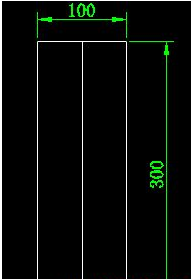
PL(样条曲线)——空格——在矩形右上顶点点击第一点,然后如图弯曲点3点,最后点矩形右下顶点——空格,若画的不好,可以再调整样条曲线的各个点
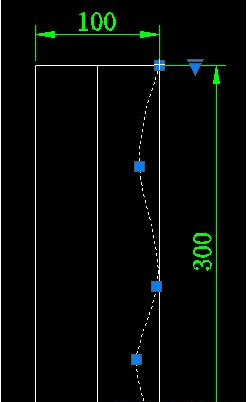
将样条曲线向左偏移3mm,O(偏移)——空格——输入3——选择样条曲线——再此线的左边点一下
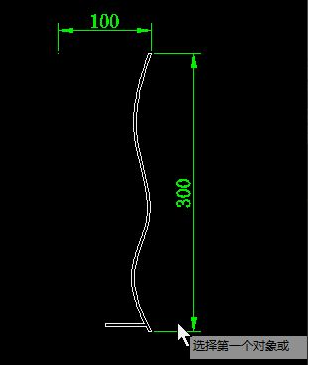
将矩形分解,X(分解)——空格——选择矩形——空格,再将矩形的下边向上偏移5,再向上偏移3,O(偏移)——空格——输入5——选择下边线——在此线的上边点一下——空格(击两下空格)——输入3——在此线的上边点一下
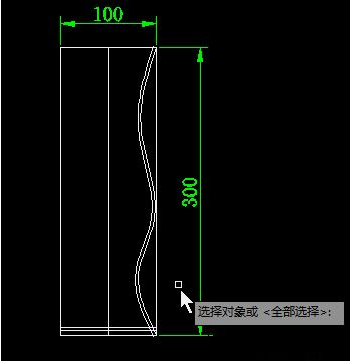
修剪多余的线条,TR(修剪)——空格——单击鼠标右键——选择要修剪的线条,再将其它多余的线条删除,选择要删除的线条——E(删除)——空格
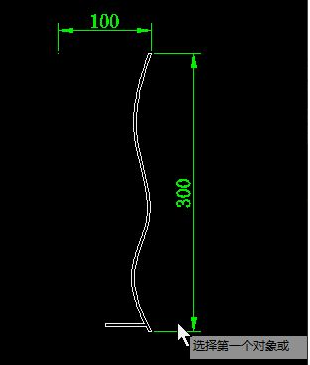
F(倒圆角)——空格——R(输入圆角半径)——1.5——选择要倒圆角的两边线——空格——再选择要倒圆角的两边线——空格——直到倒完,将些图形面域,REG(面域)——空格——框整个图形——空格
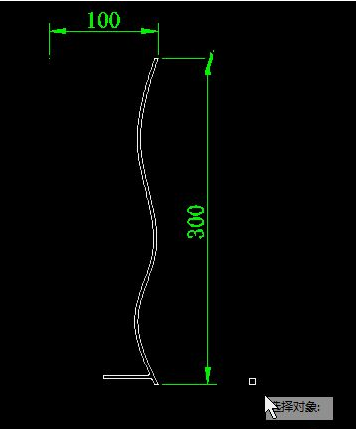
将此面域图形沿左边中线旋转,REV(旋转)——空格——选择图形——空格——点中线上端点与下端点——空格
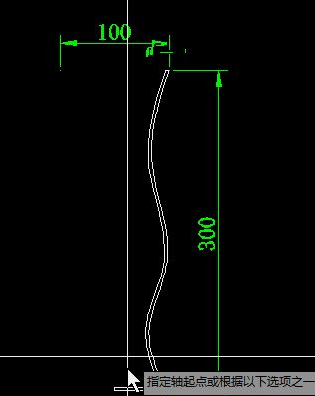
转概念视觉样式,SHA(视觉样式)——空格——C(概念)——空格,动态观察,3DO(动态观察)——空格——按住鼠标左键,拖动观察,这样CAD花瓶画好啦!

推荐阅读:机械制图
推荐阅读:机械设计
·定档6.27!中望2024年度产品发布会将在广州举行,诚邀预约观看直播2024-06-17
·中望软件“出海”20年:代表中国工软征战世界2024-04-30
·2024中望教育渠道合作伙伴大会成功举办,开启工软人才培养新征程2024-03-29
·中望将亮相2024汉诺威工业博览会,让世界看见中国工业2024-03-21
·中望携手鸿蒙生态,共创国产工业软件生态新格局2024-03-21
·中国厂商第一!IDC权威发布:中望软件领跑国产CAD软件市场2024-03-20
·荣耀封顶!中望软件总部大厦即将载梦启航2024-02-02
·加码安全:中望信创引领自然资源行业技术创新与方案升级2024-01-03
·玩趣3D:如何应用中望3D,快速设计基站天线传动螺杆?2022-02-10
·趣玩3D:使用中望3D设计车顶帐篷,为户外休闲增添新装备2021-11-25
·现代与历史的碰撞:阿根廷学生应用中望3D,技术重现达·芬奇“飞碟”坦克原型2021-09-26
·我的珠宝人生:西班牙设计师用中望3D设计华美珠宝2021-09-26
·9个小妙招,切换至中望CAD竟可以如此顺畅快速 2021-09-06
·原来插头是这样设计的,看完你学会了吗?2021-09-06
·玩趣3D:如何使用中望3D设计光学反光碗2021-09-01
·玩趣3D:如何巧用中望3D 2022新功能,设计专属相机?2021-08-10
·CAD如何绘制减速带?2022-08-16
·CAD中块的应用2017-08-08
·CAD如何在标题栏书写文字2018-08-07
·CAD如何查询两点之间距离2018-04-24
·CAD怎么把图纸保存到云盘里2023-10-24
·CAD标注里面有问号怎样解决2016-12-05
·让CAD文档有效的分享的几种方法2017-09-20
·为什么CAD图纸中空间图形转到模型空间会跑位2024-06-11














